nm-connection-editor
命令并按回车键,打开网络连接编辑器。,3. 选择需要设置密码的网络连接,点击“编辑”按钮。,4. 在弹出的窗口中,找到“安全性”选项卡。,5. 在“密码”字段中输入您的密码。,6. 点击“确定”保存设置。,,以上步骤适用于 CentOS 7 及更高版本。如果您使用的是其他版本的 CentOS,可能需要使用不同的命令或工具来设置网络连接的密码。
在CentOS系统中配置网络连接并设置密码,可以通过以下步骤进行,本文将详细介绍如何通过命令行工具完成这些操作,包括使用nmcli和wpa_supplicant工具来配置无线网络,以及如何设置 静态IP 地址和DNS 服务器 ,以下是具体步骤:
一、准备工作
检查网络接口
需要确认系统中的网络接口状态,可以使用
nmcli dev status
命令查看当前网络接口的状态。
nmcli dev status
输出示例如下:
DEVICETYPESTATECONNECTIONenp8s0ethernet不可用--loloopback未托管--wlp7s0wifi未托管
启动无线网卡
如果无线网卡未启用,可以使用以下命令开启无线网卡:
nmcli r wifi on
二、配置无线网络
1. 使用wpa_supplicant工具
wpa_supplicant是一个用于连接和配置WiFi的工具,启动wpa_supplicant应用:
wpa_supplicant -i wlp7s0 -c /etc/wpa_supplicant/wpa_supplicant.conf &
搜索附近的WiFi网络
使用以下命令搜索附近的WiFi网络:
wpa_cli -i wlp7s0 scanwpa_cli -i wlp7s0 scan_results
输出示例如下:
bssid / frequency / signal level / flags / ssidxx:d0:xx:xx:xx:xx2437-51[WPA2-EAP-CCMP][ESS]wifi_1xx:d0:xx:xx:xx:xx2462-40[WPA2-PSK-CCMP][ESS]wifi_2xx:a5:xx:xx:xx:xx2462-48[ESS]wifi_3xx:78:xx:xx:xx:xx2437-58[WPS][ESS]wifi_4
配置WiFi网络
假设要连接的WiFi名称为"wifi_2",密码为"psk",使用以下命令添加和配置网络:
wpa_cli -i wlp7s0 add_networkwpa_cli -i wlp7s0 set_network 0 ssid '"wifi_2"'wpa_cli -i wlp7s0 set_network 0 psk '"psk"'wpa_cli -i wlp7s0 enable_network 0
分配IP地址并保存配置
使用udhcpc命令分配IP地址,并保存配置:
udhcpc -i wlp7s0 -s /etc/udhcpc.script -qwpa_cli -i wlp7s0 save_config
三、配置静态IP地址和DNS服务器
修改网卡配置文件
编辑网卡配置文件,将BOOTPROTO设置为static,并设置IPADDR、NETMASK和GATEWAY:
vim /etc/sysconfig/network-scripts/ifcfg-ens33
如下:
BOOTPROTO=staticONBOOT=yesIPADDR=192.168.174.100NETMASK=255.255.255.0GATEWAY=192.168.174.1DNS1=8.8.8.8DNS2=114.114.114.114
保存并退出编辑器。
重启网络服务
重启网络服务使配置生效:
systemctl restart network
验证网络连接
使用ping命令测试网络连接:
ping www.baidu.com
如果能够正常ping通,说明 网络配置 成功。
四、相关问题与解答
问题1:如何在CentOS中配置静态IP地址?
答:可以通过修改网卡配置文件来配置静态IP地址,具体步骤如下:
1、使用vim编辑网卡配置文件:

vim /etc/sysconfig/network-scripts/ifcfg-ens33
。
2、将BOOTPROTO设置为static,并设置IPADDR、NETMASK和GATEWAY。
BOOTPROTO=staticONBOOT=yesIPADDR=192.168.174.100NETMASK=255.255.255.0GATEWAY=192.168.174.1DNS1=8.8.8.8DNS2=114.114.114.114
3、保存并退出编辑器。
4、重启网络服务:
systemctl restart network
。
问题2:如何在CentOS中使用wpa_supplicant配置WiFi?
答:可以通过以下步骤使用wpa_supplicant配置WiFi:
1、启动wpa_supplicant应用:
wpa_supplicant -i wlp7s0 -c /etc/wpa_supplicant/wpa_supplicant.conf &
。
2、搜索附近的WiFi网络:
wpa_cli -i wlp7s0 scan
和
wpa_cli -i wlp7s0 scan_results
。
3、添加和配置网络:
wpa_cli -i wlp7s0 add_network
、
wpa_cli -i wlp7s0 set_network 0 ssid '"wifi_name"'
、
wpa_cli -i wlp7s0 set_network 0 psk '"password"'
、
wpa_cli -i wlp7s0 enable_network 0
。
4、分配IP地址并保存配置:
udhcpc -i wlp7s0 -s /etc/udhcpc.script -q
、
wpa_cli -i wlp7s0 save_config
。
以上就是关于“ centos连接网络设置密码 ”的问题,朋友们可以点击主页了解更多内容,希望可以够帮助大家!
虚拟机装centos linux 7 core 怎么用
工具/原料VMwareCentOS7 的 ISO 文件方法/步骤1打开虚拟机软件“VMware”,选择“创建新的虚拟机”;2选择“自定义(高级)”选项,点击“下一步”;3在“硬件兼容性”处选择最高的版本,我这里是“Workstation 10.0”,点击“下一步”;4选择“稍后安装操作系统”,点击“下一步”;5“客户机操作系统”选择“Linux”;“版本”选择“CentOS”;点击“下一步”;6输入你喜欢的“虚拟机名称”;点击“浏览”按钮,选择虚拟机文件保存的位置;点击“下一步”;7“处理器数量”表示虚拟机使用的CPU个数,一般是1个;“每个处理器的核心数量”表示虚拟机使用的CPU是几核的;上面这两个参数请根据你的物理机实际情况进行选择,如果设置不正确会造成虚拟机卡顿、死机,我们可以使用默认参数;点击“下一步”;8接下来给虚拟机分配内存,内存越大,运行越流畅,但不能超出推荐的最大内存;9给虚拟机分配网络;如果你想在虚拟机中上网浏览网页,请选择前两种的任一种;如果你不需要在虚拟机中上网,请选择后两种的任一种;点击“下一步”;10“I/O控制器类型”“虚拟磁盘类型”“磁盘”这三个页面,我们都使用推荐的参数,点击“下一步”;11我们可以修改“磁盘大小”,这个参数在创建好虚拟机后也可以修改;点击“下一步”;12指定虚拟机磁盘文件用什么名称保存;点击“下一步”;13点击“自定义硬件”按钮;在左侧选中“CD/DVD(IDE)”选项;在右侧选中“使用 ISO 映像文件”选项;点击“浏览”按钮,选择我们提前下载好的CentOS7的ISO文件,点击右下角的“关闭”按钮;点击“确定”按钮;14在窗口中检查一遍我们的设置,如果没有问题就点击“完成”按钮;如果想修改设置,可以点击“上一步”或“自定义硬件”进行修改;15开启虚拟机电源有两种方法:1、点击工具栏上的绿色三角按钮,开启虚拟机电源;2、点击“CentOS”页面中的“开启此虚拟机”,也可以开启虚拟机电源;16启动虚拟机后,会显示如下界面;鼠标移动到虚拟机显示的区域,等鼠标变成手形时点击左键,使虚拟机获得焦点;使用键盘的上下箭头按钮,选择“Install CentOS 7”选项;使用键盘的回车键,确定选项;17按下回车键,开始安装CentOS 7;18接下来会显示语言选择界面;19在左下角的输入框里输入“ch”;选择“中文”“简体中文(中国)”;点击“继续”;接下来显示“安装信息摘要”页面;1、点击其中的每一项进行设置,也可以使用默认设置;2、其中的“软件选择”一项很重要,决定了你安装后的系统包括哪些功能,如果你使用默认值,那么系统安装后是没有图形界面的,只能像古老的DOS系统一样在命令行里敲命令;这里我们选择“gnome 桌面”,其他选项的含义请网络或自己尝试;3、点击“开始安装”;程序会显示如图界面并开始安装;在安装的过程中,我们设置一下“ROOT 密码”,如果你设置的ROOT密码比较简单,需要按左上角的“完成”按钮两次;完成安装后,点击右下角的“重启”按钮,重启虚拟机;重启后,会显示如下启动菜单选择界面,选择第一个选项,按回车键确定。启动后,会显示“初始设置”界面;点击“许可信息”,打勾接受;点击“创建用户”,输入用户名、密码,创建一个管理员用户;点击右下角的“完成配置”按钮;接下来的这个界面,根据安装系统时的选择不同,不一定会出现;如果出现了,请选中“启用 Kdump”,点击“前进”;接下来就到了用户登录的界面了;点击用户名,输入密码,点击“登录”按钮;进入桌面后,会显示如下界面;点击“前进”按钮;选择输入法,点击“前进”;最后显示如图界面;点击“Start using CentOS Linux”按钮,安装完成了,开始使用CentOS吧!
centos 下mysql怎么改密码
做服务器运维,修改 MySQL 的密码是经常的需要,定期修改 MySQL 密码是网站安全的一个保证。 这里记录一下修改 MySQL 密码的一些命令,方便以后查看。 修改root密码CentOS 下 MySQL 管理员帐号默认是 root 用户,密码为空。 如果你从没设置过 MySQL 的密码,使用 root 用户来连接 MySQL 服务器不需要输入密码。 第一次设置root密码可以使用以下命令:mysqladmin -u root password NEWPASSWORD如果你已经设置过密码了,需要要以下命令:mysqladmin -u root -p’oldpassword’ password newpass比如说,旧密码是“”,新密码是“nowamagic”,执行以下命令:mysqladmin -u root -p’′ password ‘nowamagic’修改其它MySQL用户的密码修改一个普通用户的密码你可以使用以下命令,比如用户是 nmuser:mysqladmin -u nmuser -p oldpassword password newpass另一种修改密码的方法是,MySQL 服务器把用户名和密码储存在 MySQL 数据库的 user 表中。 你可以使用以下方法来直接更新用户 nmuser 的密码:1. 登录mysql服务器:mysql -u root -p2. 选择 MySQL 数据库mysql> use mysql;3. 修改 nmuser 密码mysql> update user set password=PASSWORD(“NEWPASSWORD”) where User=’nmuser’;4. 重置权限mysql> flush privileges;mysql> quit这种方法也可以用脚本(PHP,Perl)执行,不用SSH到服务器。
重装系统后如何设置网络连接?
1、如果是直接入INternet 控制面板--创建一个新的连接(在窗口左边第一个) 连接到Internet-手动设置我的连接-用要求用户名和密码的宽带连接-随便输个名字就可以-输入你的宽带用户名,密码-完成 2、接入局域网的话,除了上面的还需在 在网络邻居的图标上点右键--属性--右键点本地连接--属性--双击Internet协议里设置网管给的IP、DNS等等













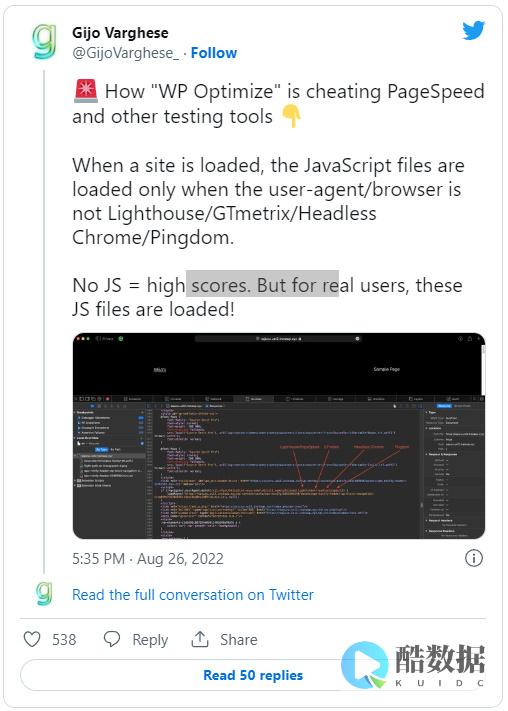

发表评论